WPS word设置图片冲蚀效果的方法
时间:2023-11-16 09:21:22作者:极光下载站人气:125
最近很多小伙伴想问图片的冲蚀效果怎么设置,一般我们在使用wps的时候,会经常在WPS word文档中进行图片的设计操作,而其中我们可能就会对图片的外观进行相应的设计,比如将图片进行阴影或者是倒影以及冲蚀效果的填充设置等,而一般阴影和倒影效果是我们常常都会进行操作设置的,而对图片进行冲蚀效果的设置可能有的小伙伴就比较疑惑,其实我们可以在色彩功能下进行冲蚀效果的添加即可,下方是关于如何使用WPS Word文档设置图片冲蚀效果的具体操作方法,如果你需要的情况下可以看看方法教程,希望对大家有所帮助。
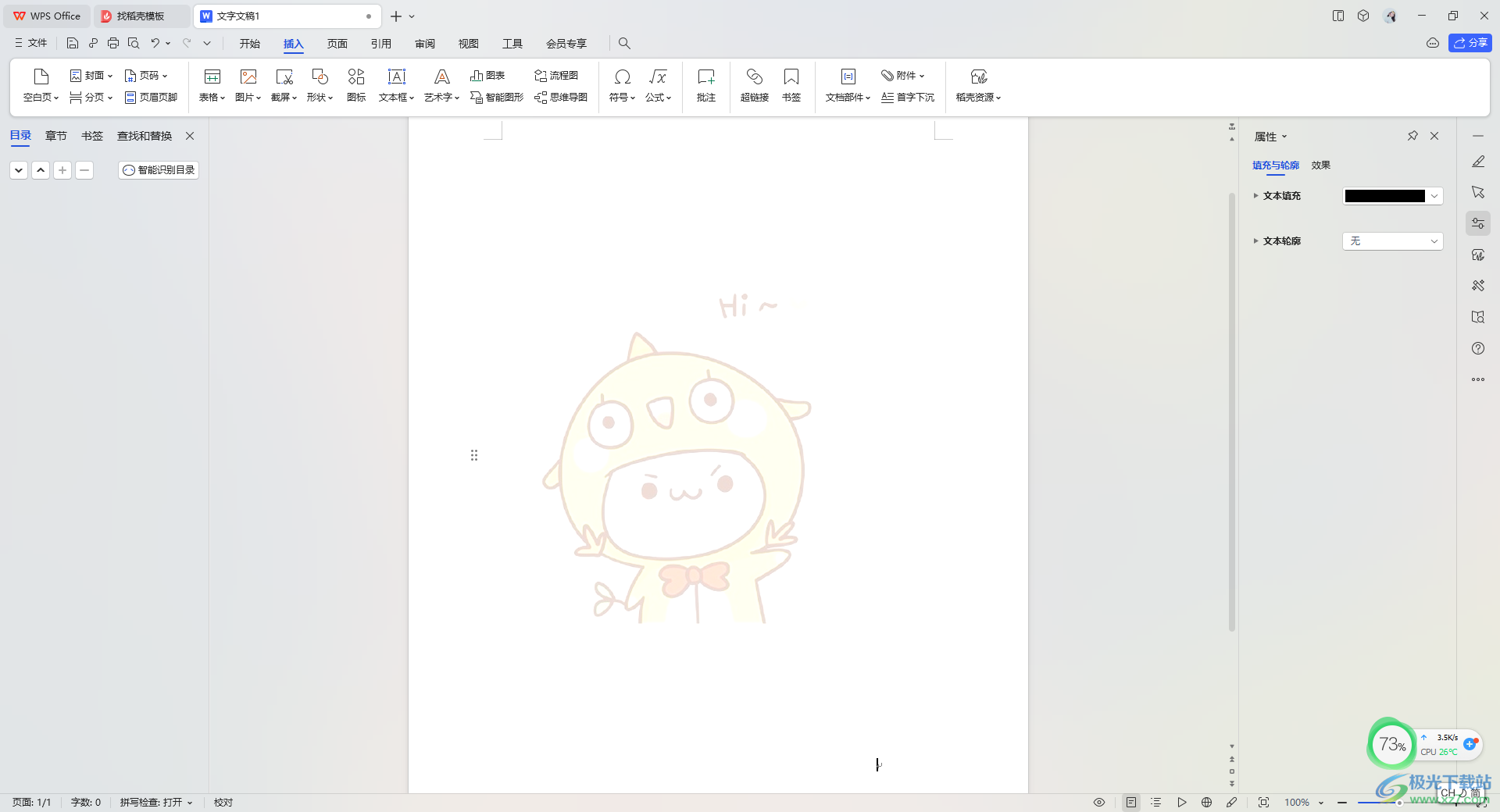
方法步骤
1.在新建的文档中,我们将【插入】选项卡点击打开,再在打开的工具栏中将【图片】选项进行点击。
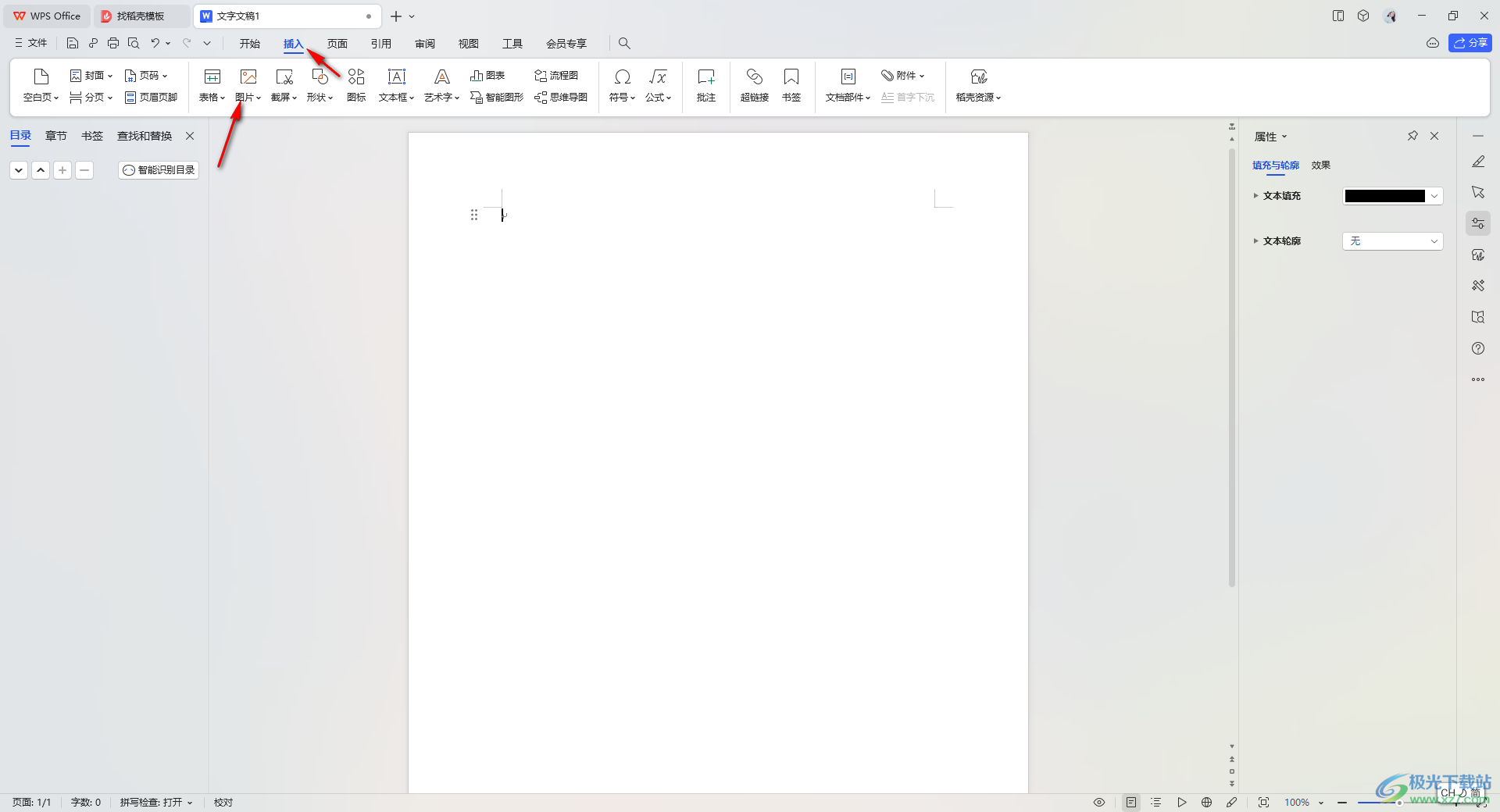
2.这时即可在页面上弹出一个图片文件夹的窗口,我们需要在该窗口中将自己想要进行设置的图片选中点击打开按钮进行添加。
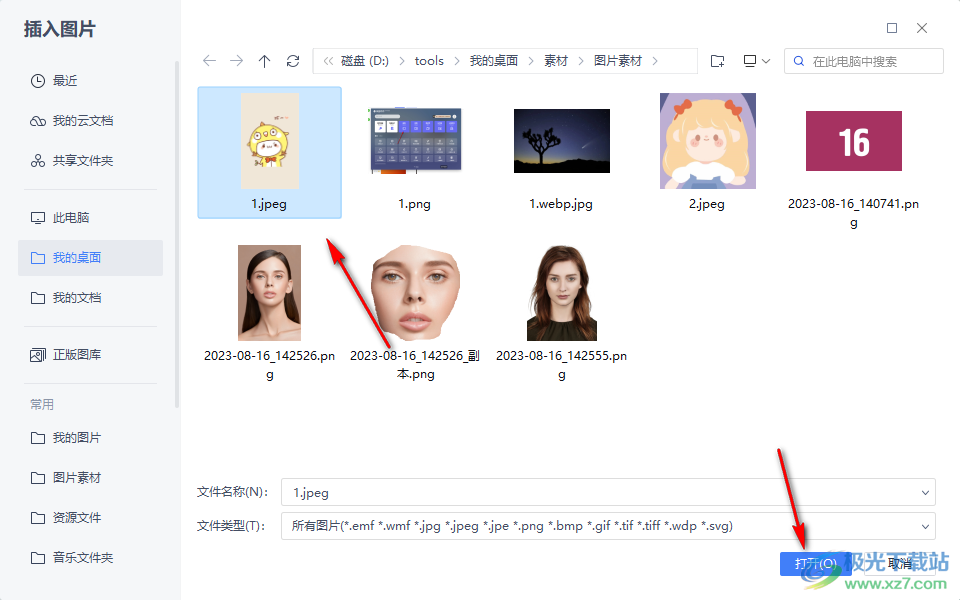
3.当你将图片添加进来之后,直接在【图片工具】的工具栏中将【色彩】这个选项的下拉按钮点击打开。
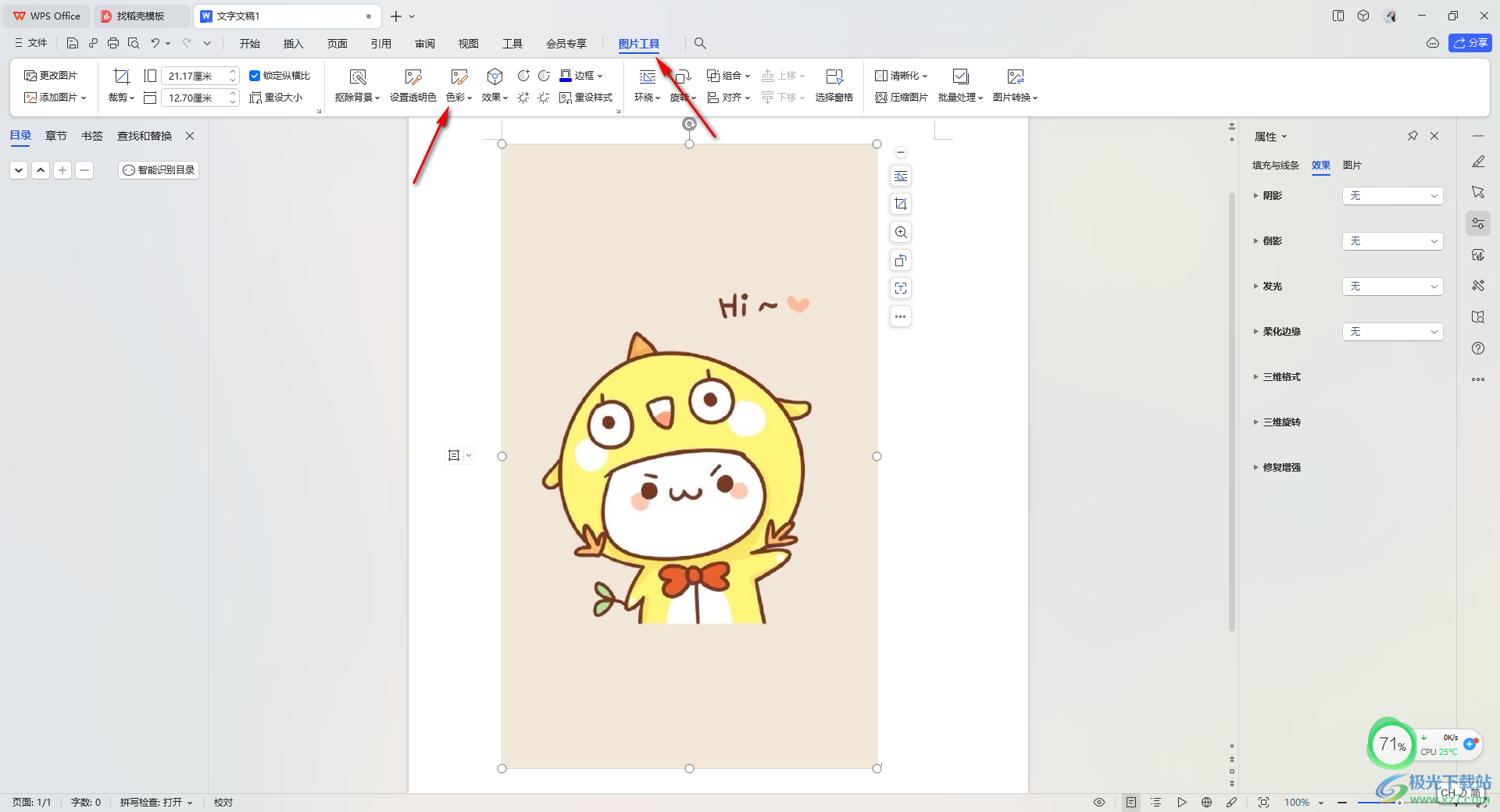
4.这时我们可以看到在下方有几个选项,其中就有一个【冲蚀】选项,用鼠标左键点击【冲蚀】。
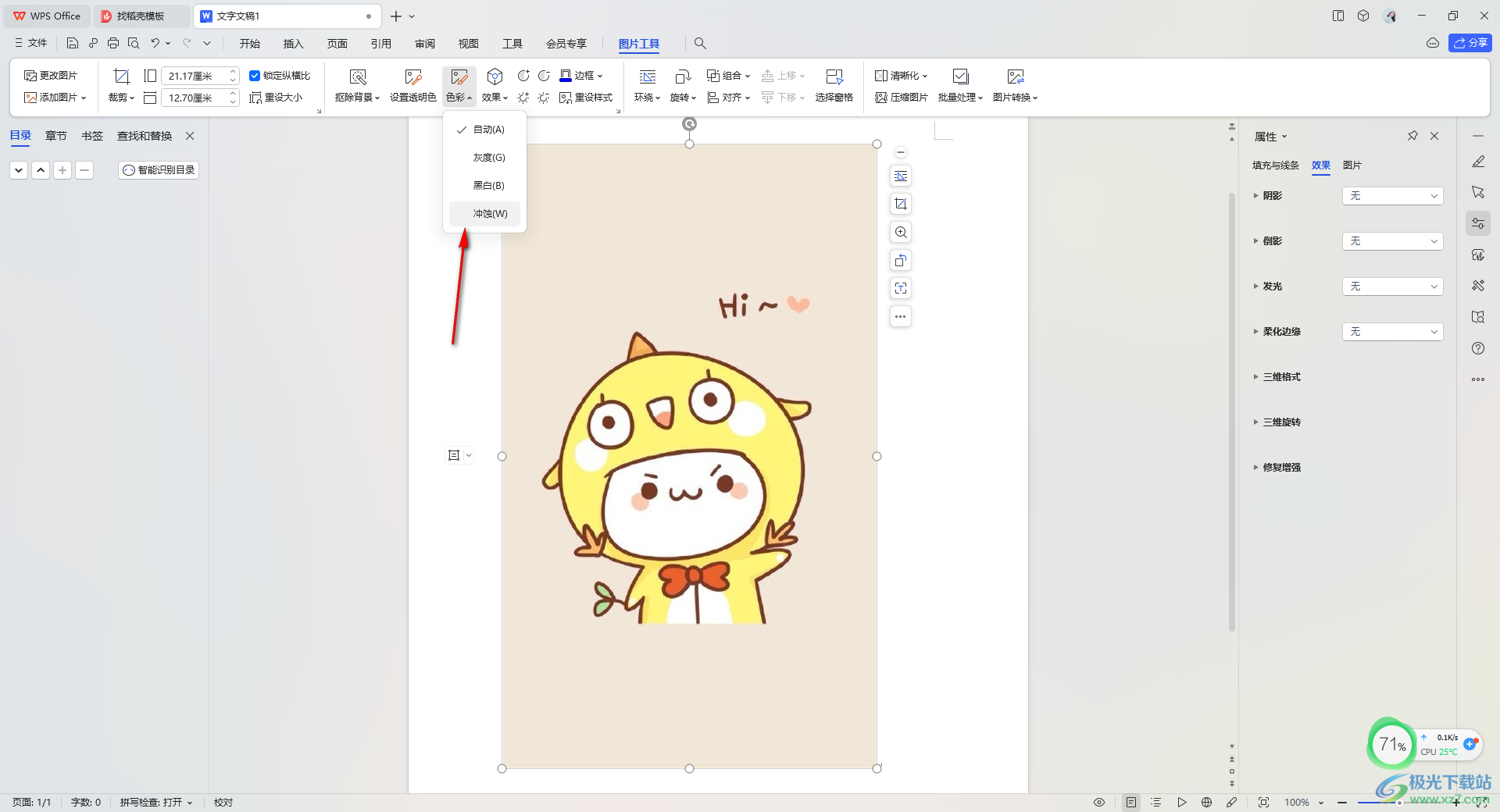
5.这时你可以看到我们的图片的颜色就会马上变得非常的淡,如图所示。
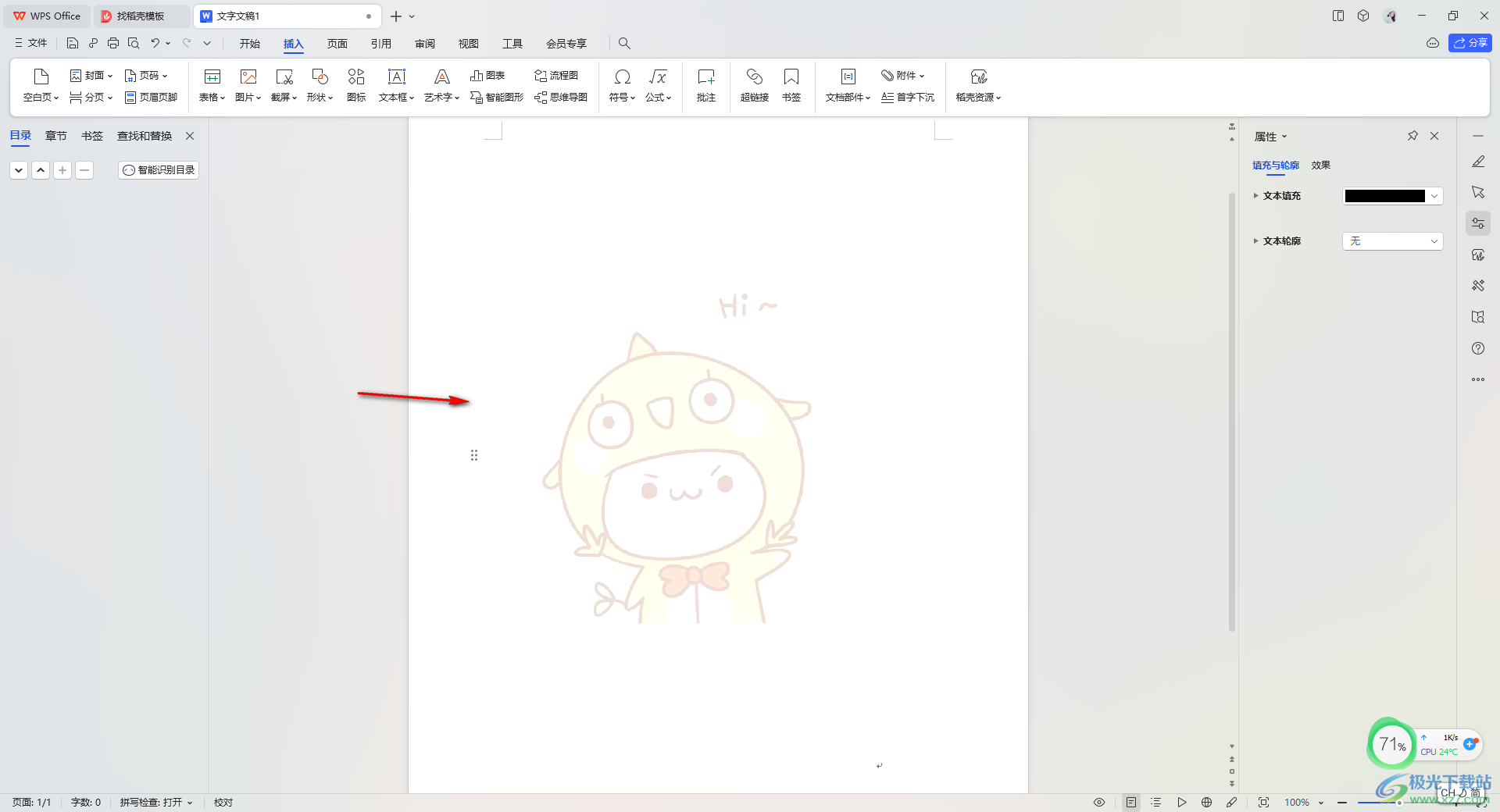
以上就是关于如何使用WPS Word文档设置图片冲蚀效果的具体操作方法,我们在使用该软件的过程中,对图片的设计是非常常见的,其中我们可以对图片进行倒影、阴影效果的设置,也可以进行图片冲蚀效果的添加等,感兴趣的话可以操作试试。

大小:240.07 MB版本:v12.1.0.18608环境:WinAll
- 进入下载
相关推荐
相关下载
热门阅览
- 1百度网盘分享密码暴力破解方法,怎么破解百度网盘加密链接
- 2keyshot6破解安装步骤-keyshot6破解安装教程
- 3apktool手机版使用教程-apktool使用方法
- 4mac版steam怎么设置中文 steam mac版设置中文教程
- 5抖音推荐怎么设置页面?抖音推荐界面重新设置教程
- 6电脑怎么开启VT 如何开启VT的详细教程!
- 7掌上英雄联盟怎么注销账号?掌上英雄联盟怎么退出登录
- 8rar文件怎么打开?如何打开rar格式文件
- 9掌上wegame怎么查别人战绩?掌上wegame怎么看别人英雄联盟战绩
- 10qq邮箱格式怎么写?qq邮箱格式是什么样的以及注册英文邮箱的方法
- 11怎么安装会声会影x7?会声会影x7安装教程
- 12Word文档中轻松实现两行对齐?word文档两行文字怎么对齐?
网友评论